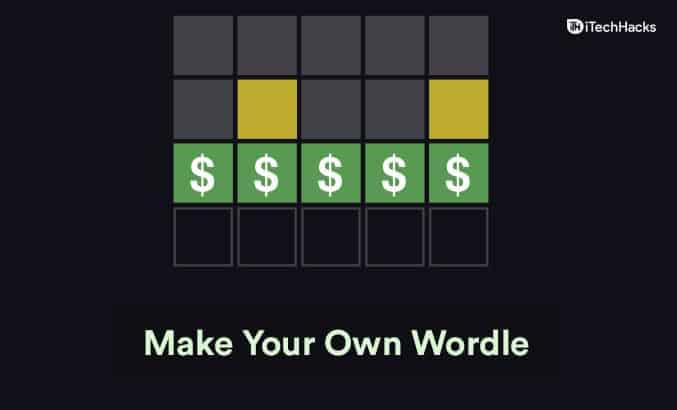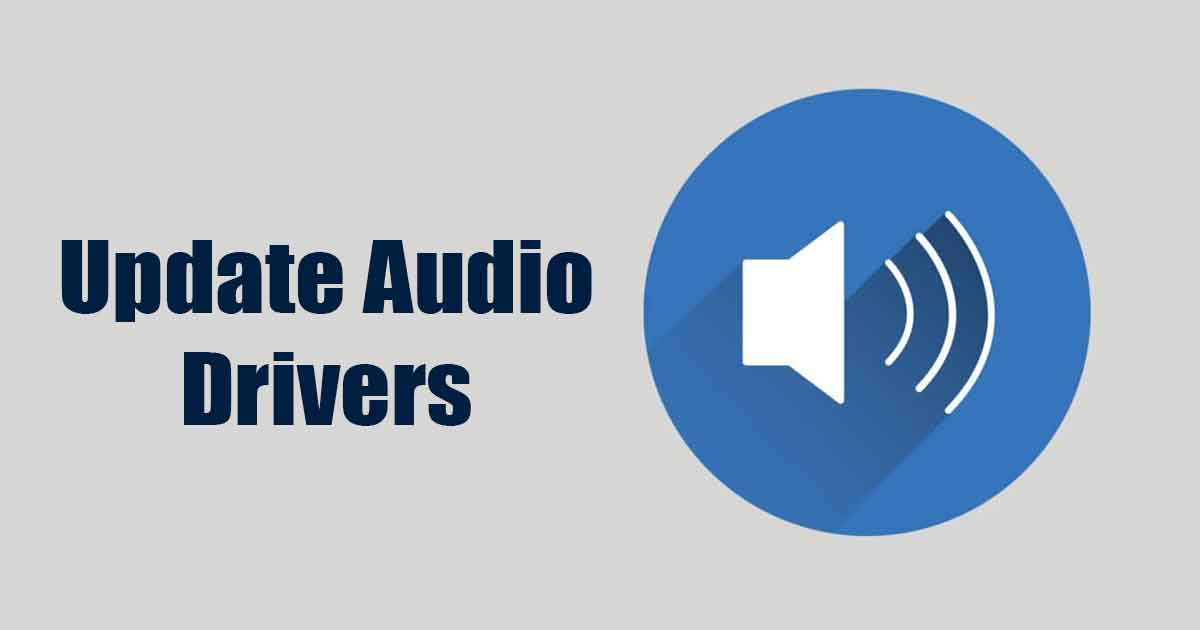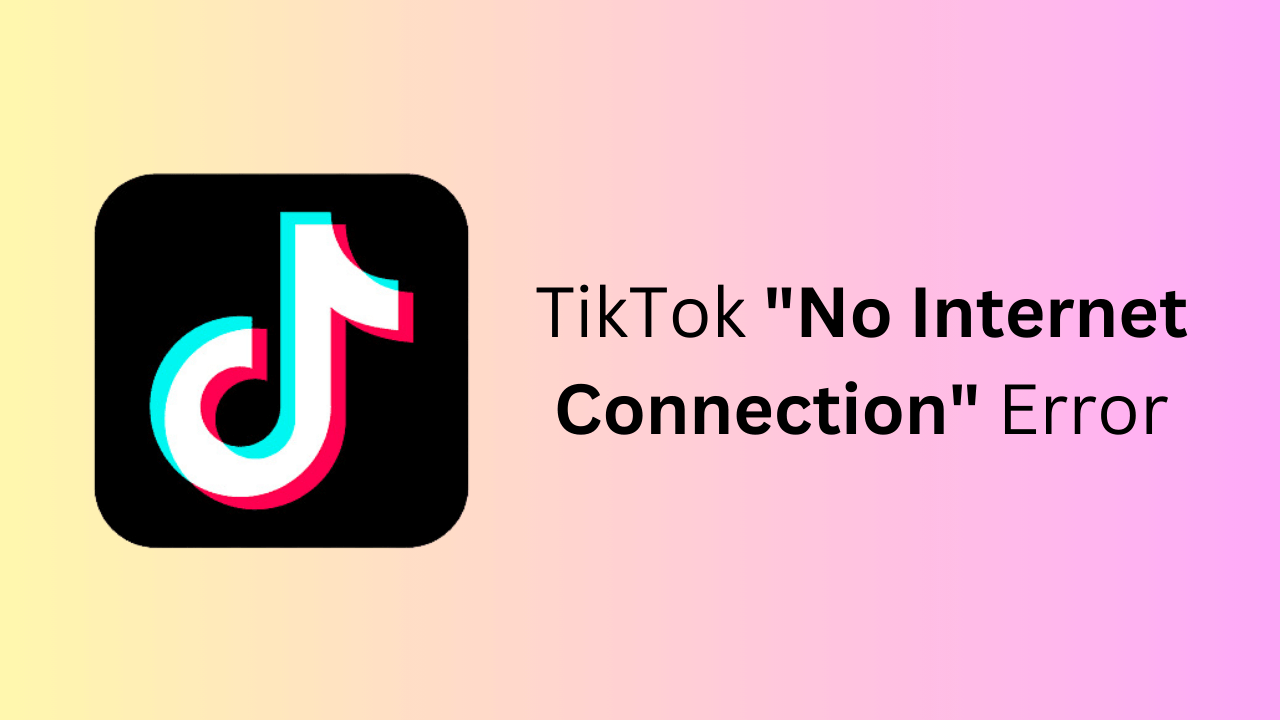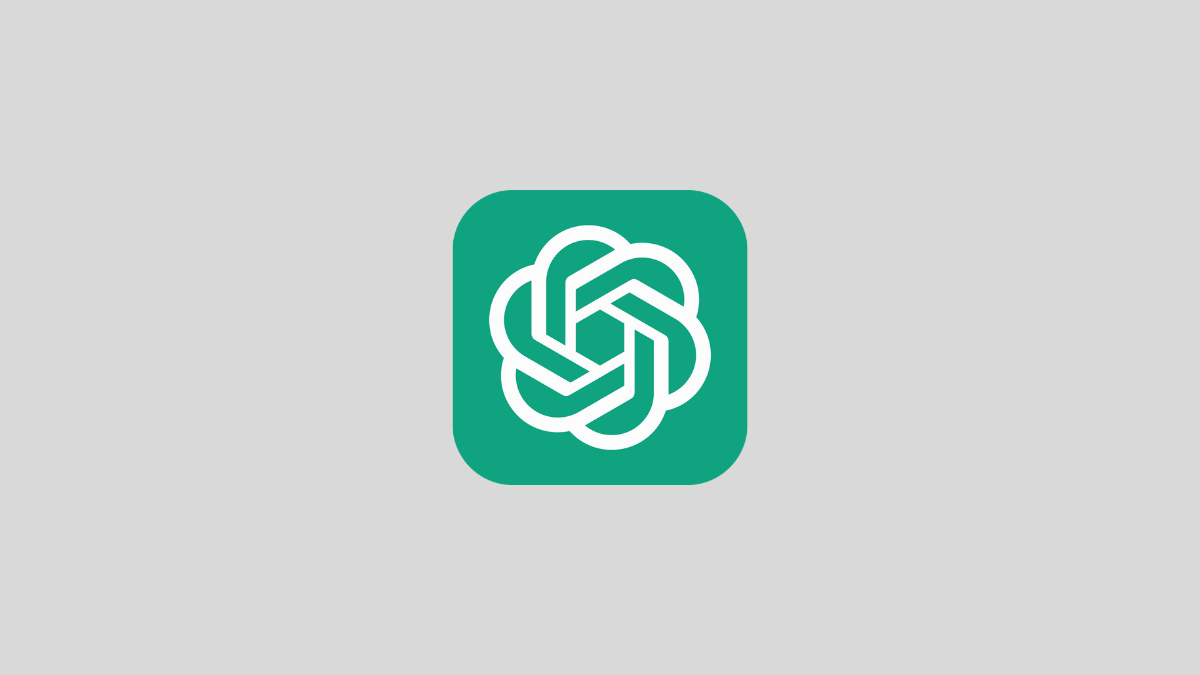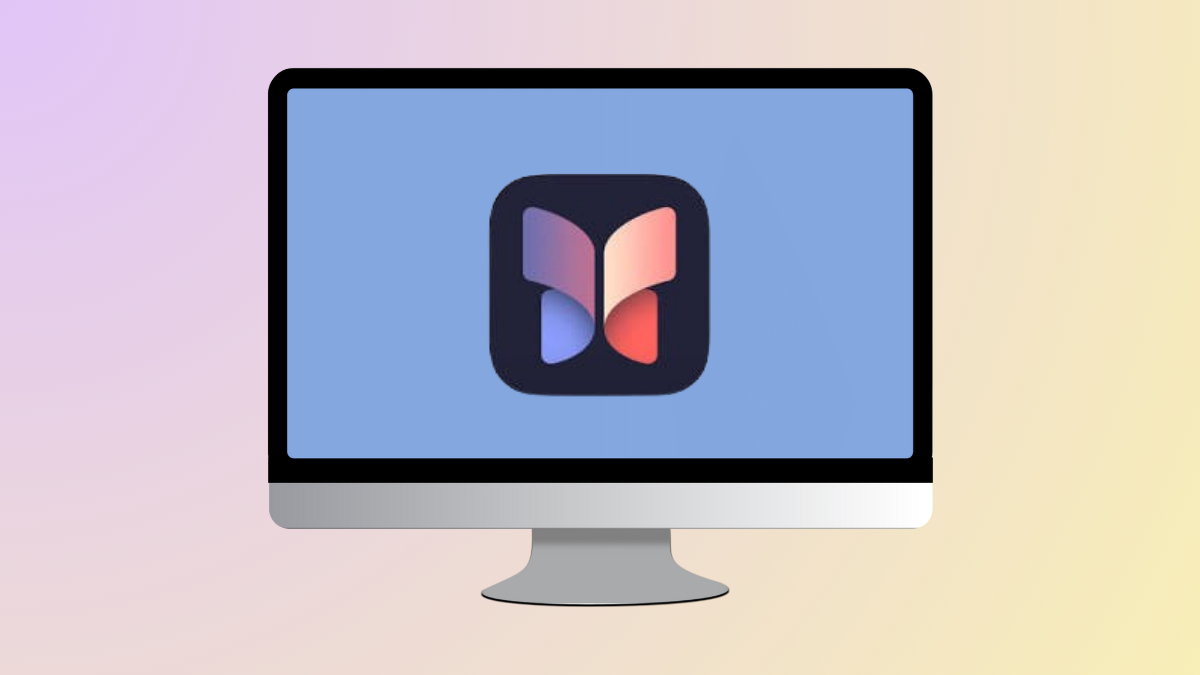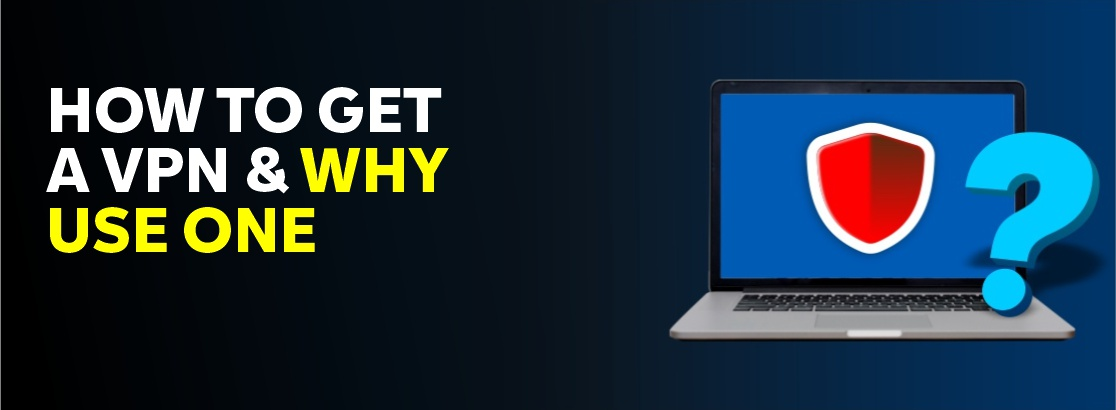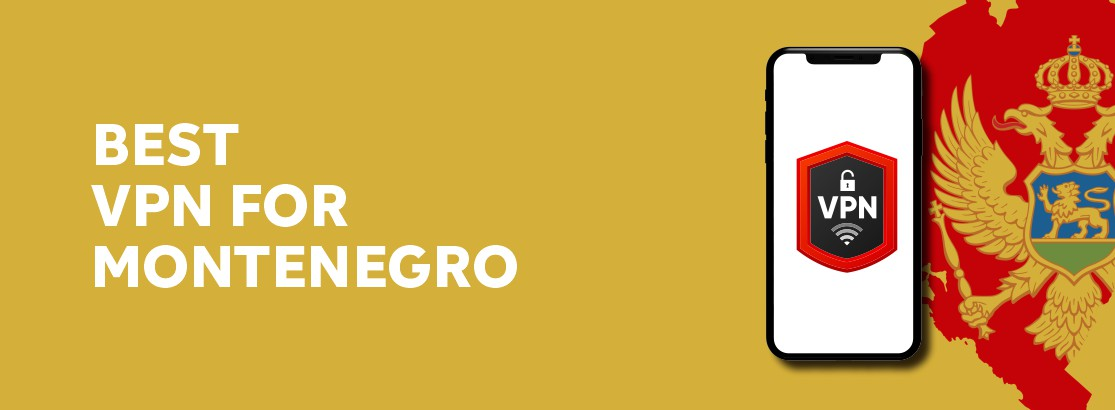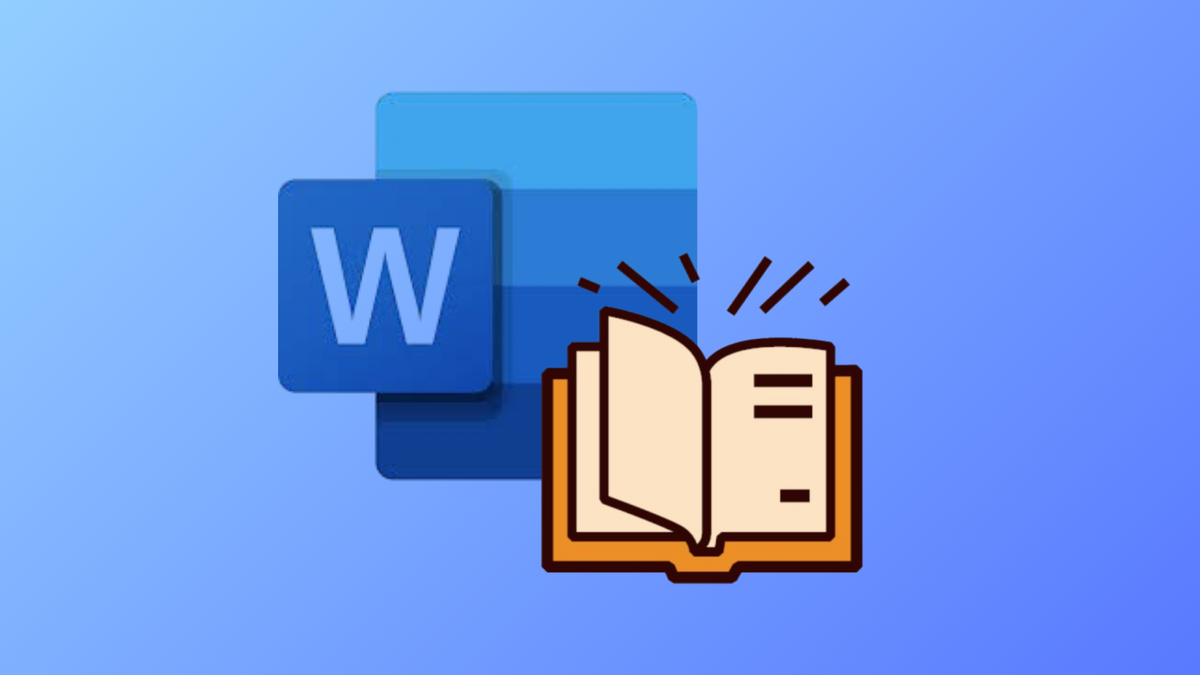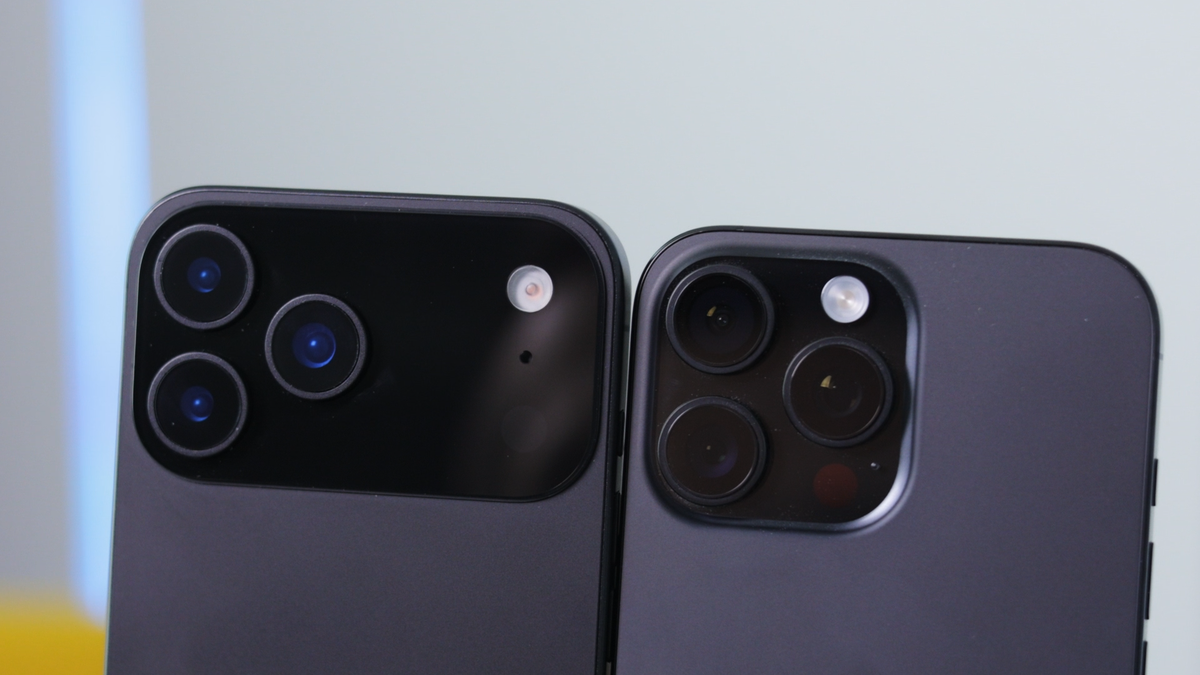Vous lancez avec enthousiasme le navigateur Chrome sur votre PC Windows 10 ou 11, désireux de commencer à parcourir le Web. Mais au lieu que votre page d'accueil vous salue, une boîte de dialogue intimidante apparaît, en remuant le message d'erreur obscur «Status_dll_init_failed».
Cette notification frustrante atténue instantanément vos plans de navigation. Vous commencez à cliquer impuissant tout en vous préparant mentalement pour la chœur de «temps de réinstaller Windows».
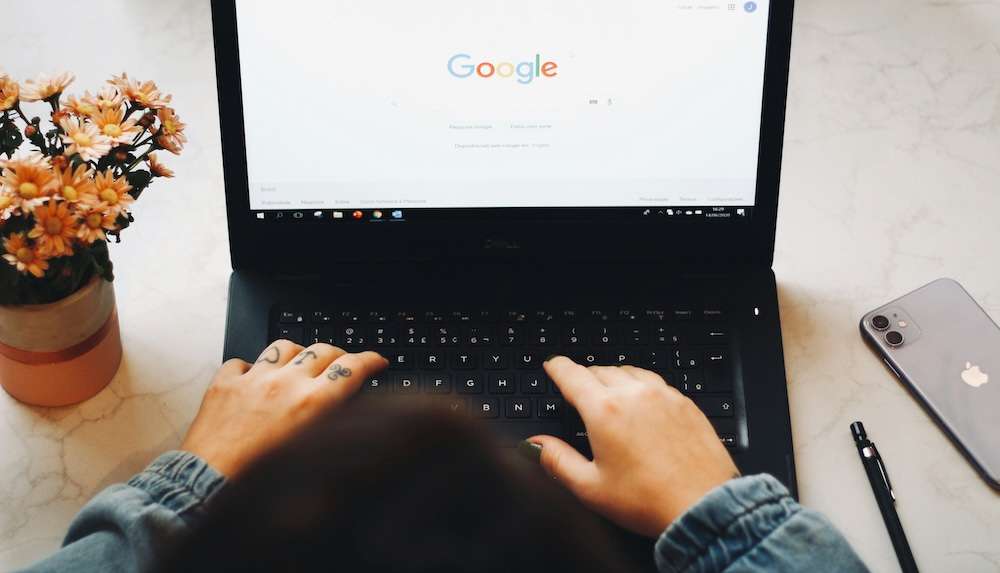
Dépannage des conseils pour résoudre l'erreur Google Chrome status_dll_init_failed sur le PC Windows
N'ayez pas peur! Bien que certainement une nuisance, l'erreur status_dll_init_failed dans Chrome est possible pour remédier sans recourir à des mesures drastiques. Si vous appliquez méthodiquement diverses techniques de dépannage, vous pouvez généralement éliminer ce Bugaboo et restaurer le fonctionnement du chrome normal.
Lisez également:Comment corriger le code d'erreur HTTP 431 dans Google Chrome Browser
Solution n ° 1 - Mettre à jour Google Chrome
Avant de faire autre chose, assurez-vous que Chrome lui-même n'a pas besoin de mise à jour. Google corrige constamment les défauts de sécurité et les bogues dans les nouvelles versions du navigateur. Une installation obsolète peut facilement démarrer des problèmes de manifestation comme les erreurs status_dll_init_failed.
- Cliquez sur le menu Personnaliser et contrôler Google Chrome (3 points icône)
- Sélectionner les paramètres
- Choisissez à propos de Google Chrome vers le bas
- Si une mise à jour est disponible, cliquez sur RELATING pour installer la dernière version Chrome
La mise à jour nécessite la fermeture et la réouverture du navigateur. Vérifiez ensuite si l'erreur apparaît toujours. De nombreux problèmes de mise à jour s'auto-résoudre après la mise à niveau.
Solution n ° 2 - Tirez parti de l'utilitaire de nettoyage Chrome
Peut-être que les logiciels malveillants ou les «programmes potentiellement indésirables» (chiots) ont contaminé quelque chose provoquant une instabilité chromée. Google propose un outil de nettoyage facile en un clic spécialement pour bannir les extensions indésirables, les modules complémentaires et les méchants de logiciels persistants affligeant votre navigateur.
Accédez à l'utilitaire de nettoyage de cette façon:
- Cliquez à nouveau sur le menu Personnaliser et contrôler
- Sélectionner les paramètres
- Choisissez avancé> Réinitialiser et nettoyer> Nettoyer l'ordinateur
- Cliquez sur trouver pour scanner votre ordinateur pour des éléments gênants
- Sélectionnez toutes les déménagements suggérés, puis cliquez sur Nettoyer lorsque vous êtes prêt
Une fois le nettoyage terminé, relancez Chrome et Moniteur si les tentatives d'ouvrir les pages Web émettent toujours cette erreur effrayante status_dll_init_failed.
Solution n ° 3 - Revoir les programmes récemment installés
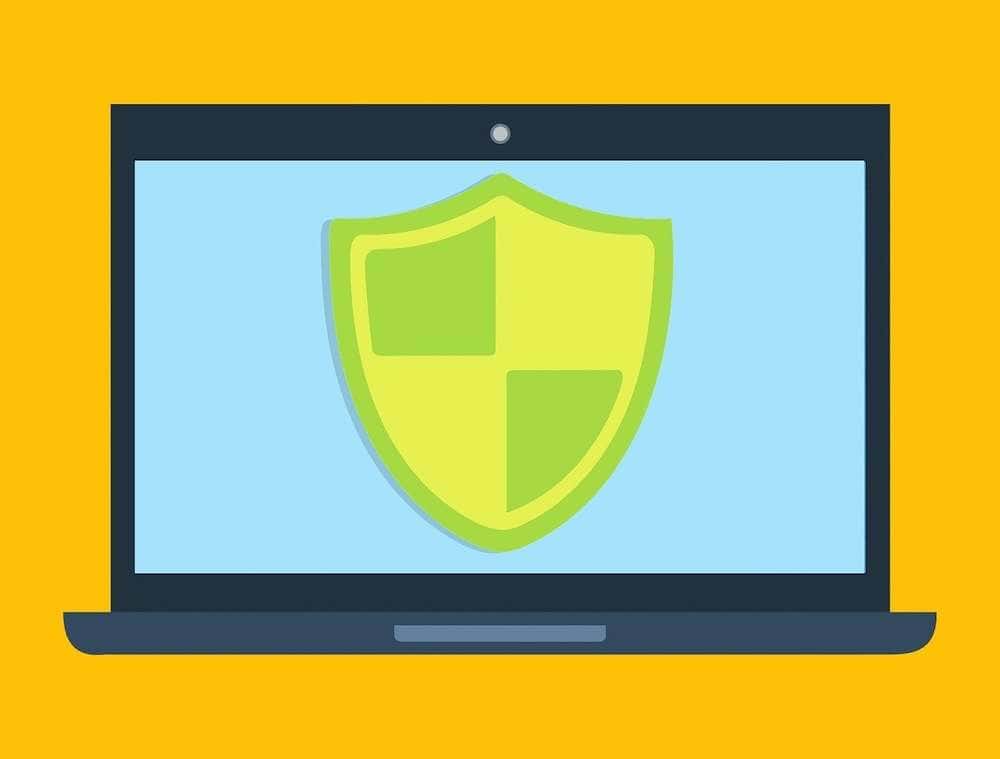
Les applications Windows tierces que vous avez ajoutées au cours des jours ou des semaines précédents pourraient saboter le fonctionnement de Chrome dans les coulisses. Considérez tout nouveau:
- Pilotes d'appareils (imprimantes, scanners, GPU)
- Extensions du navigateur ou compléments
- Outils de mise au point antivirus ou système
- Des joueurs de médias comme iTunes ou VLC
- Logiciel d'édition de documents
Pour identifier les conflits, repensez au moment où l'erreur est apparue, désinstallez / désactivez systématiquement les nouveaux ajouts un par un jusqu'à découvrir le coupable. Ce dépannage par force brute prend du temps mais peut définitivement isoler les applications incompatibles.
Solution n ° 4 - Exécutez le dépannage de la compatibilité Chrome
Plutôt que de tester manuellement les combinaisons de logiciels, vous pouvez rationaliser le processus à l'aide du dépanneur de configuration intégré de Chrome. Cet utilitaire automatisé modifie méthodiquement les paramètres du navigateur connues pour résoudre les problèmes communs comme les erreurs status_dll_init_failed.
Suivez ces étapes pour déclencher le dépannage:
- Fermer complètement Google Chrome
- Appuyez sur la touche Windows et tapez «Chrome» puis cliquez avec le bouton droit sur le raccourci
- Sélectionner les propriétés
- Passer à l'onglet Compatibilité
- Cliquez sur le bouton intitulé «Dépannage de la compatibilité»
- Suivez l'assistant de dépannage jusqu'à l'achèvement
Avec de la chance, le diagnostic résoudra toute configuration excentrique déclenchée le message d'erreur Status_DLL_INIT_FAILLED.
Solution n ° 5 - Option nucléaire - Réinstaller Chrome Browser
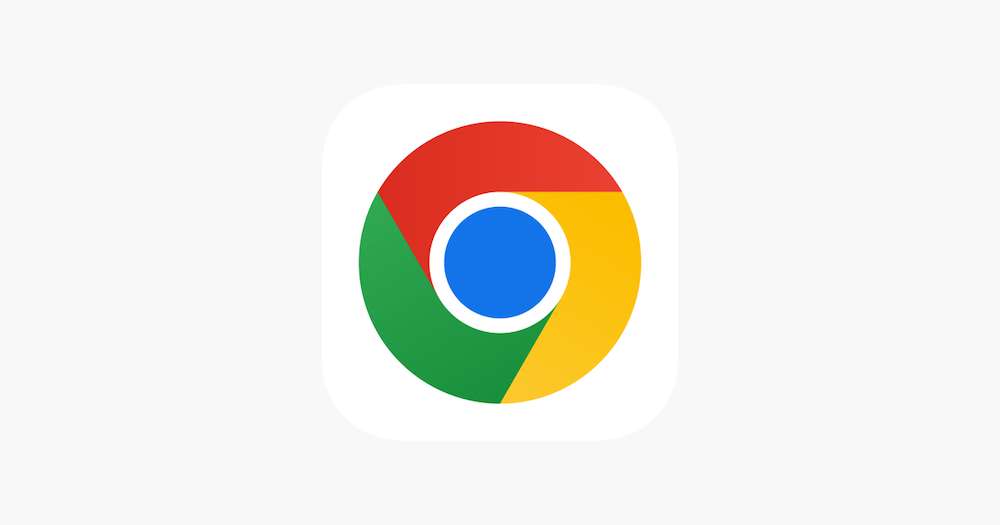
Si tout le reste échoue, désinstallez complètement, réinstallez une nouvelle copie du navigateur Chrome en dernier recours. Oui, cela signifie perdre vos signets, votre historique, vos mots de passe et vos paramètres personnalisés. Mais une ardoise propre minimise la probabilité de récurrente de l'erreur.
Suivez ces étapes pour une réinstallation propre:
- Fermer le chrome et le panneau de configuration de lancement> Programmes> Désinstaller un programme
- Cliquez avec le bouton droit sur Google Chrome et choisissez Désinstaller
- Cliquez sur oui sur l'invite de confirmation
- Téléchargez le dernier installateur Chrome sur google.com/chrome
- Exécutez le programme d'installation, en acceptant toutes les options par défaut
- Tester si Chrome lance maintenant normalement sans erreurs
Espérons qu'après tout cet effort, le message méchant statut_dll_init_failed reste enterré dans le passé où il appartient!